Как установить сканер canon lide 20 на windows 10
Обновлено: 07.07.2024
Сканер Canon CanoScan LiDE 60 не работает под Windows 10 и Windows 11. Исправим это!
LiDE 60 неплохой бытовой сканер. Он достаточно компактен, питается от USB не требуя хранения блоков питания. У многих пользователей в режиме нечастого использования он находится в отличном состоянии но к сожалению изначально не работает под ОС Windows 11 и 10 версии. LiDE 60 определяется но драйвер для него не находится, даже в результате поиска в центре обновления Windows. Нет никаких особых несовместимостей сканера и операционной системы. Просто производителю нужно делать и продавать новые модели и нет желания поддерживать старые.
Запускаем Canon CanoScan LiDE 60 под Windows 11 и Windows 10
Для этого нужно установить canoscan LiDE 60 драйвер для Windows 11 и 10 версий
- Скачиваем драйвер lide 60 Windows 11 и Windows 10 и распаковываем
- Обновляем драйвер сканера из диспетчера устройств, указав путь к драйверу
- Скачиваем утилиту для сканирования от Canon и устанавливаем, стандартное далее далее, все на русском.
- Сканируем через утилиту

Работа сканера под Windows 11
Вам также может быть интересно
Модель из partcommunity не импортируется в Fusion 360
Что лучше для хранения файлов DVD-R или DVD+R
Как изменить положение принтера в списке окна печати
Не устанавливается версия Windows 10 Pro, только Home
Как удалить аудио дорожку из видео
Порядок расположения поляризационных фильтров и рассеивателей в LCD
Восстановление загрузчика Windows
Комментарии 38
Не работает выводит ошибку по TWAIN
У меня сработало. Ошибка по TWAIN возможно из приложений? Из родной программы все работает. Win10 pro x64
не работает ни от куда
Помогло. Кнопки не работают, в остальном из родной утилиты отлично сканирует в папку. Все настройки что есть в утилите, можно менять и видно что они срабатывают. Например лампа едет быстрее или медленнее в зависимости от разрешения и размер файла соответствующий
Спасибо большое! Заработало
Просит драйвер WIA.
Все срабртало. Большое спасибо.
Заработало только после того, как дополнительно прописал в переменной PATH путь к драйверу C:\Windows\twain_32\CNQL60\. Без этого утилита сканирования CanoScan Toolbox Ver4.9 не видела сканер.
А в каком виде правильно прописать? какое имя переменной?
В переменной PATH перечисляются пути разделенные символом ;
Соответственно для работы сканера просто добавить еще один путь
Спасибо Владимиру за исчерпывающий ответ! по его совету добавил переменную PATH и все заработало, а до этого что только не делал. уже даже VirtualBox поставил.
все работает на вин10, установка 2 минуты. спасибо!
Увы, по данному драйверу не помогло, ругался. Удалил, поставил стандартный, прописал C:\Windows\twain_32\CNQL60\ и заработало
к сожалению, никак не получается войти в расширеное меню:
4) Перезагружаем ОС в расширенное меню (Shift + кнопка Перезагрузка):
— Поиск и устранение неисправностей — Дополнительные параметры — Параметры загрузки — «Перезагрузить»
— в окне Параметры загрузки нажимаем «F7» (Отключить обязательную проверку подписи драйверов)

Модель: Canon CanoScan LiDE 20

Драйвер для Canon CanoScan LiDE 20 – Scanner Драйвер для Windows
Данное программное обеспечение является TWAIN-совместимым драйвером сканера для цветного сканера Canon.
Дополнительная информация. Если Вы не знаете, как подключить к компьютеру дополнительное устройство, и Вам нужна инструкция для его правильного подключения, можете использовать строку поиска на этом веб-сайте (находится в верхней правой части любой страницы) или напишите нам.
Для использования любого компьютерного устройства необходимо программное обеспечение (драйвер). Рекомендуется использовать оригинальное программное обеспечение, которое входит в комплект Вашего компьютерного устройства.
Если у Вас нет программного обеспечения, и Вы не можете его найти на веб-сайте производителя компьютерного устройства, то мы поможем Вам. Сообщите нам модель Вашего принтера, сканера, монитора или другого компьютерного устройства, а также версию операционной системы (например: Windows 10, Windows 8 и др.).
Поиск информации об операционной системе в Windows 10

Поиск информации об операционной системе в Windows 7, Windows 8, Windows 8.1. Читать далее.
Определение версии macOS, установленной на компьютере Mac (Версию операционной системы компьютера Mac и сведения о ее актуальности можно найти в разделе «Об этом Mac»).
В меню Apple в углу экрана выберите пункт «Об этом Mac». Вы увидите название macOS, например macOS Mojave, и номер версии. Если нужно также узнать номер сборки, для его отображения щелкните номер версии.
Post navigation
Добавить комментарий Отменить ответ
Поиск
Подключение, ремонт и обслуживание компьютерных устройств


Главная
Помощь в подключении и использовании компьютерных устройств, а также в поиске и установке драйверов и другого программного обеспечения. Драйвер – используется для управления подключенным к компьютеру устройством. Драйвер создается производителем устройства и поставляется вместе с ним. Для каждой операционной системы нужны собственные драйверы.

Рубрики сайта
Подключение компьютерных устройств

Copyright © 2021 DriverMaster. Помощь в подключении компьютерных устройств, а также в установке драйверов и другого ПО. Обратная связь
ELLEX Dev
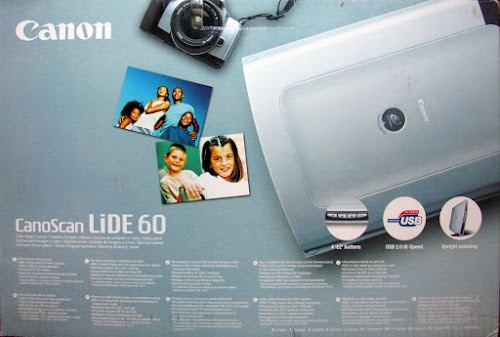
Мне нравится этот сканер. Он компактный, питается от USB и имеет хорошее качество.
Но производитель выпустил драйверы только до Windows 7 (включая 64 битную версию).

Первое что я сделал скачал это драйвер для windows 7 и более того сканер нормально установился.

Но ни одна программа не видела сканер, включая стандартную «Факсы и сканирование Windows».

Программа, к которой я привык еще при Windows XP – это ScanGear CS. По идее эта программа ставится вместе с драйвером, но она не находилась в поиске установленных программ.
Оказалось, что сканер заставить работать можно, но с единственной программой это CanoScan Toolbox которую тоже можно скачать с сайта производителя.

Эта программа отвечает за поведение кнопок на самом сканере, которыми я обычно не пользовался, и дает возможность вызвать одну из доступных опций.

После установки остается ее немного настроить.
Нужно выставить программу просмотра изображений по умолчанию. Иначе сканировать не получится.

И поставить галочку «отобразить драйвер сканер»

И тогда мы получим долгожданную ScanGear CS

Таким образом понадобится
На всякий случай выкладываю архив с драйверами (Win 7 x32 + x64, RU) на этот сканер canon-canoscan-lide-60.zip
Драйвер для Canon CanoScan LiDE 220
Canon CanoScan LiDE 220
Windows XP(x32)/Vista/7/8/8.1/10 — полный пакет программ
Размер: 47.3 MB
Разрядность: 32/64
Ссылка: CanoScan-LiDE-220
Windows XP(x32)/Vista/7/8/8.1/10 — для сканера драйвера
Установка драйвера в Windows 10
Для работы сканера Canon CanoScan LiDE 220, как и любого другого устройства, предназначенного для подключения к компьютеру, нужно поставить дистрибутив. Эта программа сделает нужные настройки, и оборудование можно будет использовать по его прямому назначению. Чтобы выполнить установку, вам надо скачать драйвер Canon CanoScan LiDE 220. Сделайте это, нажав на ссылку выше.
Закройте все приложения, если они у вас были запущены. Сканер пока не подключаем. Откройте файл, который сохранился у вас на диске. Нажимаем на него дважды мышкой, появится первое окно. Жмем в нем «Далее».

Около слова «Европа» кликаем мышкой. Появится зеленая точка, жмем «Далее».

Из списка регионов выбираем «Россия» и опять жмем на «Далее».

Поставьте галочки так же, как показано в следующем окне и нажмите «Далее».

Подтвердите, что вы будете соблюдать соглашение, нажав «Да».


Теперь включаем сканер и подсоединяем его к сети.

Возьмите для этого провода из комплекта. Если устройство не включилось само, поищите на нем кнопку включения и нажмите на нее. Программа «увидит» сканер, завершит процесс и сделает все настройки. От вас больше ничего не требуется. Можете использовать сканер.
Как подключить сканер canoscan lide 20 к компьютеру windows 10
А сканер как встал, как TWAIN или как WIA? Если первое, то paint его может и не увидеть, надо программу с поддержкой TWAIN.

Присоединённое изображение
Закорецкий
Не пори чушь, ей больно (с). Проблема не в приложении-клиенте, а в том, что TWAIN-сервер не работает.
А ТС что-то сделала неправильно. Пусть читает маны, они рулез. Тут имеет значение когда ставили софт, до подключения сканера или после, ребутились посли установки софта или нет. Если делать слишком много ошибко, результат будет отрицательным. Потом компьютер не на AMD ли часом? И вообще, спеки компьютера в студию.
В Windows 7 и Windows Vista, при установке, удалении или запуске программы может появляться диалоговое окно подтверждения или предупреждения. Это окно отображается, когда для выполнения задачи требуются права администратора. При входе с учетной записью администратора, для продолжения щелкните [Yes/Да] (Windows Vista: [Continue/Продолжить] или [Allow/Разрешить]). Некоторые приложения требуют учетную запись администратора для продолжения. При входе со стандартной учетной записью переключитесь на учетную запись администратора и повторите операцию.
Программа для сканирования canon
Canon – одна из крупнейших компаний-производителей офисной оргтехники широкого ассортимента. Сканеры, принтеры, многофункциональные устройства, аппараты для работы с документами, популярны во всем мире. Кроме того, линейку принтеров LaserJet для HP Inc. также делает Canon.

Сканирование – одна из наиболее востребованных функций, которые требуются покупателю. При таком многообразии устройств существует столь же обширное многообразие программного обеспечения для сканирования.
Программы для сканирования документов Canon
Эти продукты предлагает компания Canon на своем официальном сайте. Каждая программа имеет свои преимущества и особенности.
IRISPowerscan
Хорошее решение для тех, кому важна скорость оцифровки. 64-разрядная архитектура помогает почти 6 раз ускорить процессы сканирования, обработки и экспорта документов. Поддерживает сканеры других производителей, работает с облачным сервисом. Есть инструмент поиска по словам в отсканированном тексте, автоматическая сортировка по типу, функция распознавание текста на 130 языках, конвертация в разные форматы с хорошим сжатием и без потери качества.
uniFLOW Capture
Позволяет упростить процессы печати и сканирования, централизовано управлять ими. Настраиваемая персонализация, можно работать с любого устройства, устанавливать права доступа для разных групп пользователей. Высокий уровень безопасности, благодаря настройке разных способов авторизации. Опция единого интерфейса и входа в систему позволяет максимально повысить рабочую эффективность.
Kofax eCopy ShareScan 6
Позволяет эффективно оцифровывать документы. Интуитивное управление — удобные кнопки и опция предварительного просмотра на экране. Технологии OCR eCopy ShareScan помогают четко и быстро работать. Пользователи могут совместно работать и настраивать доступ к документам с помощью приложения Kofax Business Connect.
Scan2X
Canon DocSetter
Используется в типографском производстве для ускорения процессов пре-пресс. Обеспечивает скоростную и качественную печать, имеет отличный пользовательский интерфейс. Производит сканирование и очистку документов с высокой скоростью. Предлагает полную автоматизацию предпечатной обработки.
Canon PRISMAprepare
Эта программа также используется для ускорения процесса предпечатной подготовки, помогает сэкономить время и деньги. Автоматическое определение цвета позволяет отказаться от приладки, а автоматизация операций — готовить документы ко всем манипуляциям вплоть до брошюровки, это дает возможность увеличить производительность при меньших временных затратах.
CaptureOnTouch Pro
Интуитивно понятный, простой и удобный интерфейс, можно выбрать трехступенчатое сканирование, установить ярлыки для повторяющихся задач. Предлагает пакетное разделение – когда большие пачки документов разделяются и сканируются в разные папки или файлы. Можно проиндексировать файлы для каждого документа, выбирая поля или зоны для распознавания. Поддерживает облачные ресурсы — Google Drive, Evernote, OneDrive, SharePoint, SugarSync и Dropbox.
Capture Perfect
Чтобы получить ПО от Canon, нужно сделать запрос на официальном сайте, заполнив форму.
Альтернативное программное обеспечение
Кроме этого, для сканирования на технике Canon можно воспользоваться и программами от сторонних разработчиков. Рассмотрим несколько самых ходовых приложений, позволяющих так же эффективно сканировать.
CanoScan Toolbox
Утилита разработана специально для сканеров CanoScan и CanoScan LiDE.
К достоинствам можно отнести бесплатность, русифицированный интерфейс.
| Лицензия | бесплатная |
| Ограничение | Отсутсвует |
| Язык | русский, английский |
| Операционная система | Windows XP/Vista/7/8/8.1/10 |
ABBYY FineReader
Многофункциональная универсальная программа для сканирования, распознавания, редактирования и других операций с бумажными документами. Дает возможность автоматизировать повторяющиеся процессы.



Плюсы – универсальность и проработанность. Минусы – стоимость лицензии.
| Лицензия | Платная, но есть демо версия |
| Ограничение | 30 дней, 100 страниц |
| Язык | русский, английский |
| Операционная система | Windows XP/Vista/7/8/8.1/10 |
OCR CuneiForm
Программа для распознавания текста, в рейтингах на 2 месте после ABBYY. Умеет определять границы обрабатываемого текста, позволяет вносить правки при помощи редактора Word.


Преимущество – доступна бесплатно в полном варианте.
| Лицензия | бесплатная |
| Ограничение | Отсутсвует |
| Язык | русский, английский |
| Операционная система | Windows XP/Vista/7/8/8.1/10 |
Scanitto Pro
Удобное, лаконичное приложение для сканирования. Имеет весь необходимый функционал.



| Лицензия | Условно-бесплатная |
| Ограничение | 30 дней |
| Язык | русский, английский |
| Операционная система | Windows XP/Vista/7/8/8.1/10 |
VueScan
Утилита поддерживает большое количество моделей сканеров, в том числе пленочных. Предназначена для сканирования изображений.



Преимущество — доступен бесплатно на русском языке.
| Лицензия | Условно-бесплатная |
| Ограничение | Водяные знаки |
| Язык | русский, английский |
| Операционная система | Windows XP/Vista/7/8/8.1/10 |
PaperScan
Простая, но мощная программа, позволяет легко сканировать и управлять различными моделями сканеров.



Есть платный и бесплатный варианты.
| Лицензия | бесплатная |
| Ограничение | Отсутсвует |
| Язык | русский, английский |
| Операционная система | Windows XP/Vista/7/8/8.1/10 |
RiDoc
Утилита, с помощью которой можно сжимать отсканированных документов. Опция по уменьшению веса полезна, чтобы не забивать жесткий диск и легко отправлять файлы по почте.
Данное программное обеспечение является TWAIN-совместимым драйвером сканера для цветного сканера Canon.
Дополнительная информация. Если Вы не знаете, как подключить к компьютеру дополнительное устройство, и Вам нужна инструкция для его правильного подключения, можете использовать строку поиска на этом веб-сайте (находится в верхней правой части любой страницы) или напишите нам.
Для использования любого компьютерного устройства необходимо программное обеспечение (драйвер). Рекомендуется использовать оригинальное программное обеспечение, которое входит в комплект Вашего компьютерного устройства.
Если у Вас нет программного обеспечения, и Вы не можете его найти на веб-сайте производителя компьютерного устройства, то мы поможем Вам. Сообщите нам модель Вашего принтера, сканера, монитора или другого компьютерного устройства, а также версию операционной системы (например: Windows 10, Windows 8 и др.).
Поиск информации об операционной системе в Windows 10
![]()
Поиск информации об операционной системе в Windows 7, Windows 8, Windows 8.1. Читать далее.
Определение версии macOS, установленной на компьютере Mac (Версию операционной системы компьютера Mac и сведения о ее актуальности можно найти в разделе «Об этом Mac»).
В меню Apple в углу экрана выберите пункт «Об этом Mac». Вы увидите название macOS, например macOS Mojave, и номер версии. Если нужно также узнать номер сборки, для его отображения щелкните номер версии.
Post navigation
| Как установить драйвер, если нет файла setup.exe. В загруженном пакете драйверов нет программы установки (например, setup.exe или install.msi). В таких случаях можно установить драйвер вручную, используя файл с расширением .INF, содержащий сведения для установки. |
 Установка SSD для ноутбуков и настольных компьютеров. Передача данных. - Пошаговое руководство, показывающее, как установить твердотельный накопитель Kingston на настольный компьютер или ноутбук с помощью прилагаемого программного обеспечения Acronis. |
| Самое необходимое программное обеспечение для любого компьютера - если вы купили новый компьютер или переустановили операционную систему, то на этой странице сайта вы найдете все необходимое программное обеспечение и инструкции по его установке. |
Добавить комментарий Отменить ответ
Поиск
Подключение, ремонт и обслуживание компьютерных устройств


Главная
Помощь в подключении и использовании компьютерных устройств, а также в поиске и установке драйверов и другого программного обеспечения. Драйвер – используется для управления подключенным к компьютеру устройством. Драйвер создается производителем устройства и поставляется вместе с ним. Для каждой операционной системы нужны собственные драйверы.

Рубрики сайта
Подключение компьютерных устройств

Copyright © 2021 DriverMaster. Помощь в подключении компьютерных устройств, а также в установке драйверов и другого ПО. Обратная связь
Хотите продолжать использовать свой CanoScan LiDE 20 на Windows 10
VueScan здесь, чтобы помочь!
Мы перепроектировали драйвер Canon LiDE 20 и включили его в VueScan, чтобы вы могли продолжать использовать старый сканер.
Here's what some of our customers are saying
Read more reviews here

Thorsten Kallnischkies
Canon CanoScan LiDE 100 – wouldn't work under Windows 7, wouldn't work under Linux Mint, VueScan definitely gave it a second life. VueScan works like a charm under Linux Mint, and even fixed a critical issue with the user rights. Money well spent. See review on Facebook

Victor C Glanville
Hamrick Software - I have been using VueScan for 10 years on several different computers using 3 scanner models. It really is an excellent product well maintained and exceptional value for money. It has given me a lot of pleasure over the years and helped produce some high quality scans of vintage family photography. I can recommend it to anyone. See review on Facebook

Tim Flanigan
I am absolutely in love with this software! My Nikon COOL SCAN V would only work with Windows 98 so it's been our of commission for quite a while. Thanks to VueScan, it back online and working better than ever. It is so efficient and easy to use that I'm looking forward to scanning several thousand slides that have been stored away and unusable. My scanner now works so much better than it did originally that I am incredulous. I purchased the Pro version and it is worth every penny of the reasonable price. WOW! Love it! Thank You Hamrick. See review on Facebook

Mark Dorfman
It works plain and simple! See review on Facebook

Marc Bodewes
In Jan 2003 I bought VueScan for my Epson Perfection 1200. I used it a lot, more functions than the standard driver. Got new computers with new operating systems, forgot about VueScan. I got a new Epson scanner - old one doesn't have Win10 drivers. I remembered VueScan. Found it, downloaded the trial version, and my old EPSON 1200 scanner WORKED again. Wow, a purchase made in 2003, works on a PC with an operating system that doesn't exist in 2003. 17 YEARS later! And that for a very small amount of money. THIS IS SERVICE AND ADDING VALUE TO YOUR CUSTOMER! See review on Facebook

Gil Schneider
I had tons of photos to scan, and after doing some research I decided to go for VueScan. I don't regret my decision. Scanning was a breeze and saved me a lot of time. I'm using a Brother All-in scanner which I bought 3 years ago and whilst its scanning software is not bad it's much slower and has way less options than VueScan. My operation system is Windows 10. I can recommend VueScan without hesitation. It''s worth the money. See review on Facebook

Mike LaNier
Win10 doesn't support my older Fujitsu scansnap. But, with VueScan I can keep using it - so far, so good. See review on Facebook

Louise Adams Quidort
VueScan allowed me to still use my ScanSnap S1500M. Saved me from buying a new document scanner. Thanks. See review on Facebook

Carey Russ
Far better control of Nikon scanners than Nikon's own software. And does a great job with Kodachrome slides. See review on Facebook

Peter Glusker
It's absurd that I couldn't use my Espon WF-3520 scanner when Mac OS updated, and Epson obviously has no interest in fixing the problem. Works perfectly with VueScan 9. See review on Facebook

Senta Schuijers-Lauterslager
Was going to send my very old HP scanjet to the landfill but thanks to Hamrick Software I won’t have to. Very sustainable. It works on my Macbook with Catalina OS. See review on Facebook

Kathy Lower
Vuescan Professional saved me from having to buy a new scanner when Mac Catalina no longer supported my current scanner. Much less expensive than buying a new scanner, easy to use and great quality. See review on Facebook

Peter Lucas
Rescued my Canon P-215 from the junk heap. Kept postponing updating my MacBook Air to High Sierra just to keep the Canon driver working. For some reason the driver and proprietary software stopped working today anyway. Thanks to VueScan, I get to use my scanner despite the fact that there's no longer support from Canon. Thank you! See review on Facebook

Peter Yurowitz
I have 3 scanners in perfect condition, each no longer supported by their respective manufacturers, and no longer recognized by the latest version of MacOS. It was only after I purchased a new, supported and recognized scanner (big mistake) that I discovered VueScan. The product instantly identified the id, connected scanners, and brought them back to life. The new scanner is now sitting around collecting dust. An absolutely magnificent product. Highly recommended. See review on Facebook

Ward Hagaman
This software is great! We LOVE our ScanSnap S1500M and were so disappointed when it stopped working after the upgrade to macOS Catalina. We are so happy to have VueScan solve this issue for us. We are able to continue using our ScanSnap without having to shop for a new scanner. Installation and payment were easy and the VueScan software works wonderfully. Highly recommend! See review on Facebook

Lee Washington
I’m very pleased with the software. It recognized all scanner features and allows me to continue scan to documents after macOS update. See review on Facebook

Jean-Christophe Haimb
Truly the best scanning App for Mac! See review on Facebook

Louise Adams Quidort
VueScan allowed me to still use my ScanSnap S1500M. Saved me from buying a new document scanner. Thanks. See review on Facebook

Anne Gillam
Easy to use and saved buying a new scanner when Mac OS changed to Catalina See review on Facebook

Simon Orendi
Super nice scanning software, saved me from buying a new scanner. Fujitsu refuses to support my old - still perfectly working - scanner on Mac OS Catalina, but VueScan brought it back to life. It even offers more settings and is much faster than the original software. Thank you so much, Hamrick Software, you made my day! See review on Facebook
Читайте также:

